如何在 Linux 中不使用功能鍵在 TTY 之間切換
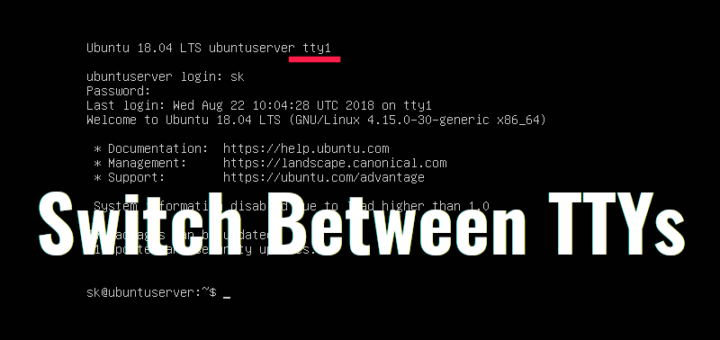
本簡要指南介紹了在類 Unix 操作系統中如何在不使用功能鍵的情況下切換 TTY。在進一步討論之前,我們將了解 TTY 是什麼。正如在 AskUbuntu 論壇的一個答案中所提到的,TTY這個詞來自 TeleTYpewriter(電傳打字機)。在 Unix 的早期,連接到計算機的用戶終端就是機電的電傳機或電傳打字機(簡稱 tty)。從那時起,TTY 這個名稱繼續用於純文本控制台。如今,所有文本控制台都代表虛擬控制台,而不是物理控制台。TTY 命令列印連接到標準輸入的終端的文件名。
在 Linux 中切換 TTY
默認情況下,Linux 中有 7 個 tty。它們被稱為 tty1、tty2……tty7。1 到 6 的 tty 只是命令行。第 7 個 tty 是 GUI(你的 X 桌面會話)。你可以使用 CTRL+ALT+Fn 鍵在不同的 TTY 之間切換。例如,要切換到 tty1,我們按下 CTRL+ALT+F1。這就是 tty1 在 Ubuntu 18.04 LTS 伺服器中的樣子。
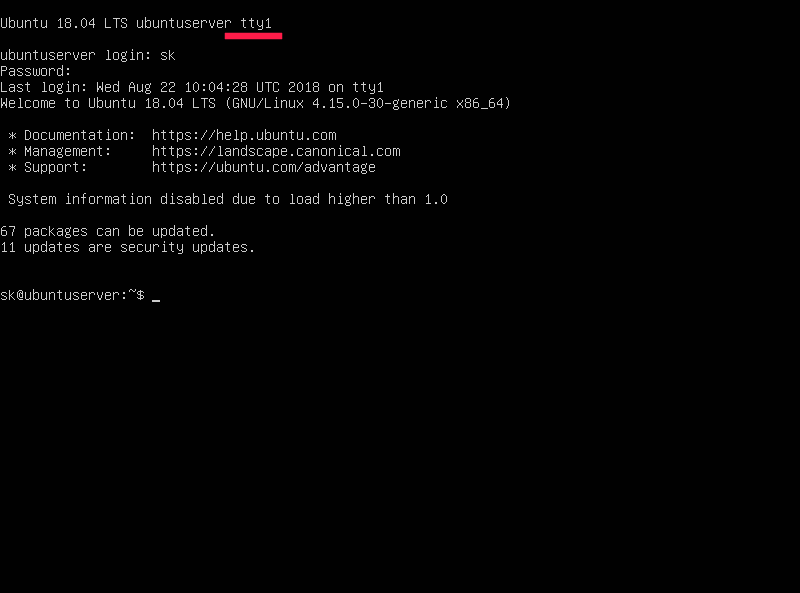
如果你的系統沒有 X 會話, 只需要按下 Alt+Fn 鍵,不需要按下 CTRL。
在某些 Linux 版本中(例如,從 Ubuntu 17.10 開始),登錄屏開始使用 1 號虛擬控制台。因此,你需要按 CTRL+ALT+F3 到 CTRL+ALT+F6 來訪問虛擬控制台。要返回桌面環境,請在 Ubuntu 17.10 及更高版本上按下 CTRL+ALT+F2 或 CTRL+ALT+F7。
目前為止我們看到我們可以使用 CTRL+ALT+Fn(F1 - F7)在 TTY 之間輕鬆切換。但是,如果出於任何原因你不想使用功能鍵,那麼在 Linux 中有一個名為 chvt 的簡單命令。
chvt N 命令讓你切換到前台終端 N,這與按 CTRL+ALT+Fn 相同。如果它不存在,則創建相應的屏幕。
讓我們試試顯示當前的 tty:
$ tty我的 Ubuntu 18.04 LTS 伺服器的示例輸出。
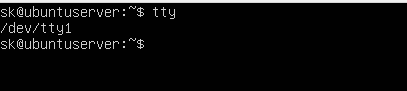
現在讓我們切換到 tty2。為此,請輸入:
$ sudo chvt 2記住你需要在 chvt 命令一同使用 sudo。
現在,使用命令檢查當前的 tty:
$ tty你會看到 tty 現在已經改變了。
同樣,你可以使用 sudo chvt 3 切換到 tty3,使用 sudo chvt 4 切換到 tty4 等等。
當任何一個功能鍵不起作用時,chvt 命令會很有用。
要查看活動虛擬控制台的總數,請運行:
$ fgconsole
2如你所見,我的系統中有兩個活動的虛擬終端。
你可以使用以下命令查看下一個未分配的虛擬終端:
$ fgconsole --next-available
3如果虛擬控制台不是前台控制台,並且它沒有打開任何進程來讀取或寫入,並且未在其屏幕上選擇任何文本,則它是未使用的。
要移除未使用的虛擬終端,只需鍵入:
$ deallocvt上面的命令為所有未使用的虛擬控制台釋放內核內存和數據結構。簡單地說,此命令將釋放連接到未使用的虛擬控制台的所有資源。
有關更多詳細信息,請參閱相應命令的手冊頁。
$ man tty
$ man chvt
$ man fgconsole
$ man deallocvt就是這些了。希望這很有用。還有更多的好東西。敬請關注!
乾杯!
via: https://www.ostechnix.com/how-to-switch-between-ttys-without-using-function-keys-in-linux/
作者:SK 選題:lujun9972 譯者:geekpi 校對:wxy
本文轉載來自 Linux 中國: https://github.com/Linux-CN/archive






















